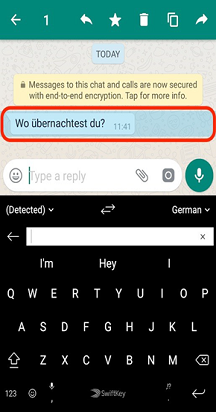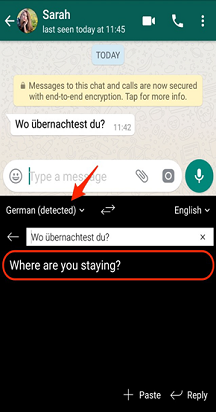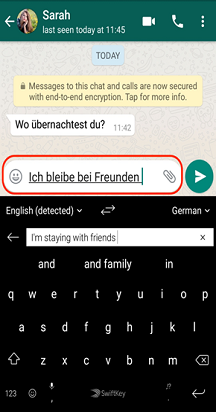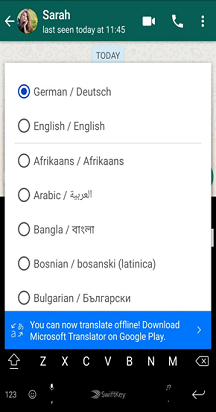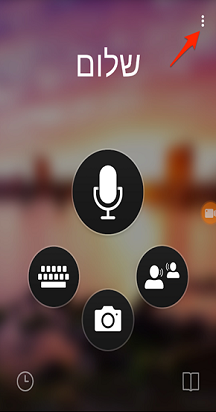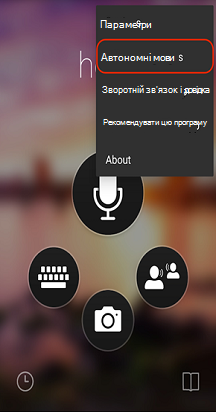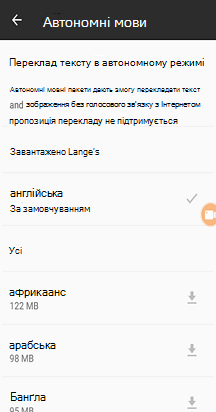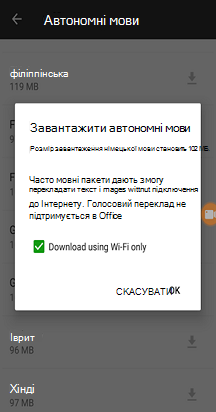1. Що таке Перекладач для Microsoft SwiftKey?
Служба Microsoft Translator тепер доступна для використання з клавіатури Microsoft SwiftKey. Перекладач для Microsoft SwiftKey дає змогу швидко й легко перекладати текст більш ніж 60 мовами, не виходячи з клавіатури.

2 . Скільки мов підтримує Перекладач?
Так само, як і Microsoft Translator, Microsoft SwiftKey Microsoft SwiftKey підтримують 60 мов. Повний список наведено нижче в розділі "Запитання й відповіді"
3. Використання Перекладача
Введення тексту за допомогою перекладу
Microsoft SwiftKey Перекладач ідеально підходить для обміну повідомленнями (або будь-якої взаємодії вперед і назад). Перегляньте наведений нижче приклад, у якому показано розмову між двома користувачами. Один з них вільно володіє німецькою мовою, а інший ні. Microsoft SwiftKey Перекладач може допомогти перекладати як під час написання, так і для читання повідомлень.
-
Скопіюйте текст, який потрібно перекласти.
-
Microsoft SwiftKey Перекладач визначить мову, яка використовується, і відобразить перекладений текст над клавіатурою.
-
Торкніться піктограми "X" або натисніть кнопку "Відповісти", щоб очистити рядок перекладу.
-
Тепер почніть вводити відповідь – ви побачите, Microsoft SwiftKey Перекладач миттєво перекладається з рідної мови введення на німецьку.
Вибір мови
Microsoft SwiftKey Перекладач чудово виявляє використовувані мови. Але можна вказати мовні параметри, якщо потрібно змінити ввід і вивід.
Торкніться стрілки, щоб відкрити меню вибору мови.
4. Переклад в автономному режимі
Microsoft SwiftKey Перекладач призначено для роботи в Інтернеті, але якщо завантажити програму Microsoft Translator із магазину Google Play, ви також зможете використовувати її в автономному режимі.
Використання перекладача в автономному режимі
-
Завантажте Microsoft Translator із Google Play.
-
Відкрийте Microsoft Translator.
-
Торкніться трьох крапок у правому куті екрана.
-
Виберіть у меню пункт "Автономні мови".
-
Виберіть зі списку мову, яку потрібно використовувати в автономному режимі. Розміри файлів можуть бути великими, тому радимо спочатку підключитися до мережі Wi-Fi.
5–запитання й відповіді
-
Що таке 60+ мов?
Перекладач підтримує такі мови: африкаанс, арабська, банґла, боснійська (латиниця), болгарська, кантонська (традиційна), каталонська, Китайська (спрощене письмо), китайська (традиційне письмо), хорватська, чеська, данська, нідерландська, англійська, естонська, фіджійська, філіппінська, фінська, французька, німецька, грецька, гаїтянська креольська, іврит, хінді, Хмонг Дау, угорська, індонезійська, італійська, японська, суахілі, корейська, латвійська, литовська, малайська, мальтійська, норвезька, перська, польська, португальська, Quer'etaro Otomi, румунська, Російська, сербська (кирилиця), сербська (латиниця), словацька, словенська, іспанська, шведська, тахітська, тайська, турецька, українська, урду, в'єтнамська, валлійська та юкатекська майя.
Наразі ця функція не підтримується Microsoft SwiftKey для iOS.